Edge浏览器截取整个网页的方法
时间:2023-06-06 09:30:00作者:极光下载站人气:1
很多小伙伴在使用edge浏览器的过程中经常会需要对网页进行各种操作,有的小伙伴需要翻译网页内容,有的小伙伴想要直接复制网页中的文字,还有的小伙伴想要一次性截取网页全屏,这些操作在Edge浏览器中都可以轻松实现。在使用Edge浏览器的过程中,当我们需要截取整个网页时,我们只需要打开“...”图标,然后在下拉列表中打开找到截图工具,打开该工具之后就能看到“捕获整个网页”选项了,直接点击该选项即可。有的小伙伴可能不清楚具体的操作方法,接下来小编就来和大家分享一下Edge浏览器截取整个网页的方法。
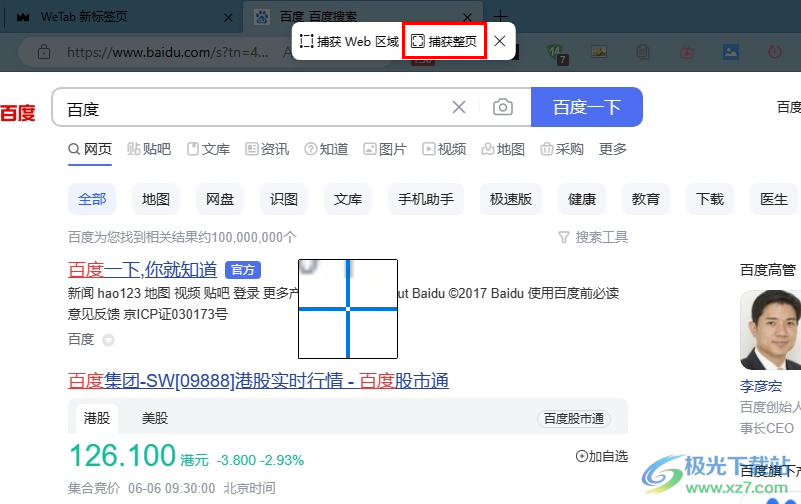
方法步骤
1、第一步,我们先打开电脑中的Edge浏览器,然后在浏览器页面右上角点击打开“...”图标
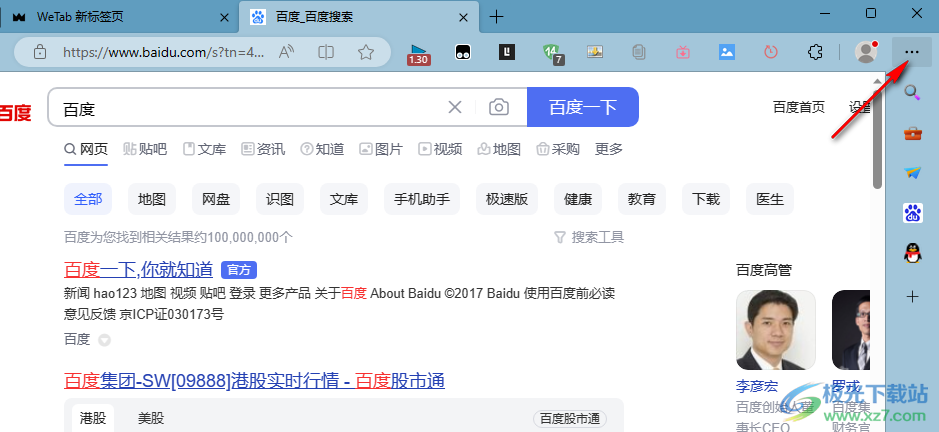
2、第二步,打开“...”图标之后,我们在下拉列表中找到“截图”工具,点击打开该工具
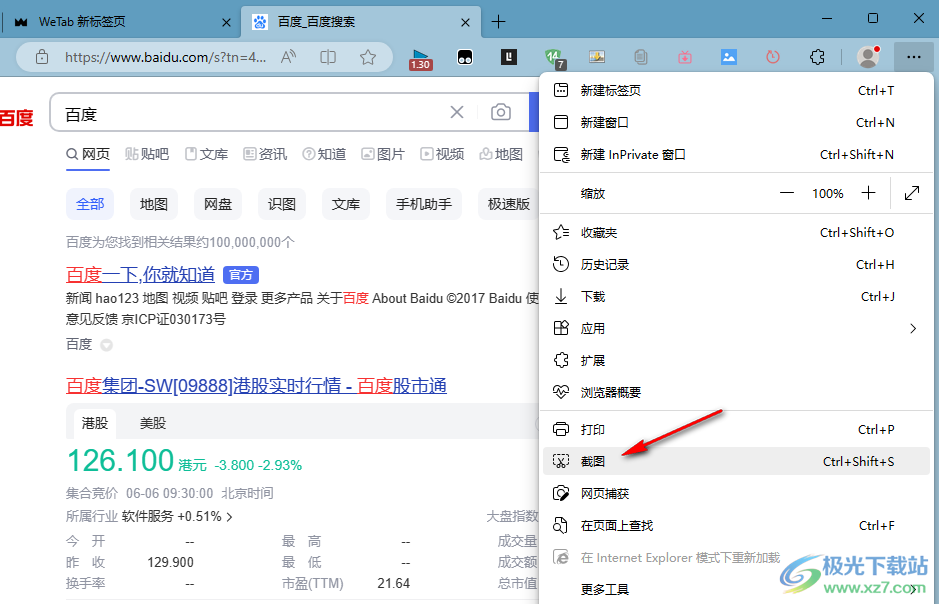
3、第三步,点击使用“截图”工具之后,我们在页面上方找到“捕获整页”选项,点击选择该选项
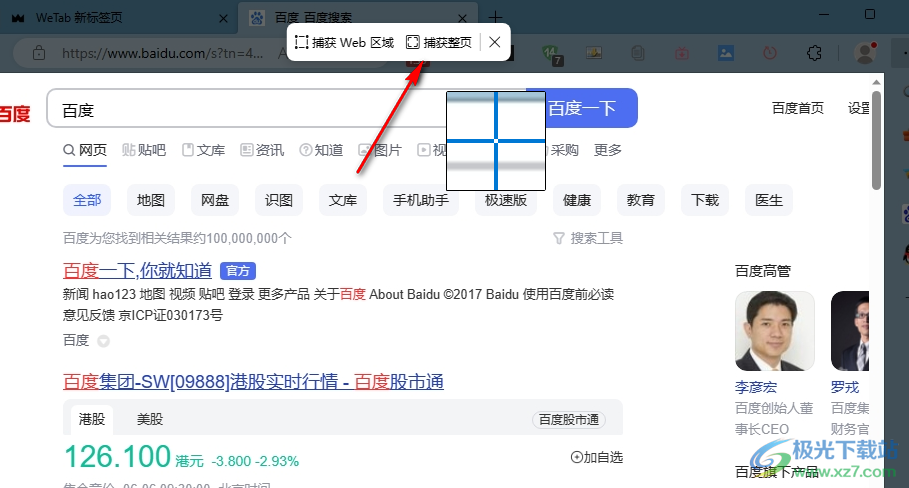
4、第四步,点击“捕获整页”选项之后,我们就可以得到一个浏览器当前网页的整页截图了,我们可以对该截图进行绘制、标记,打开绘制选项,我们可以在下拉列表中选择笔的颜色以及粗细
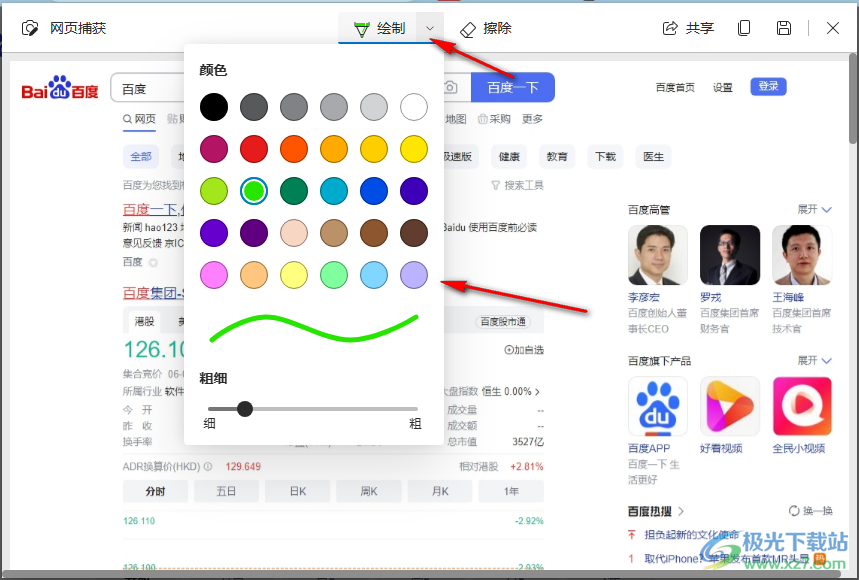
5、第五步,最后我们在截图右上角的“共享”、“复制”和“保存”中任选一个选项进行操作即可
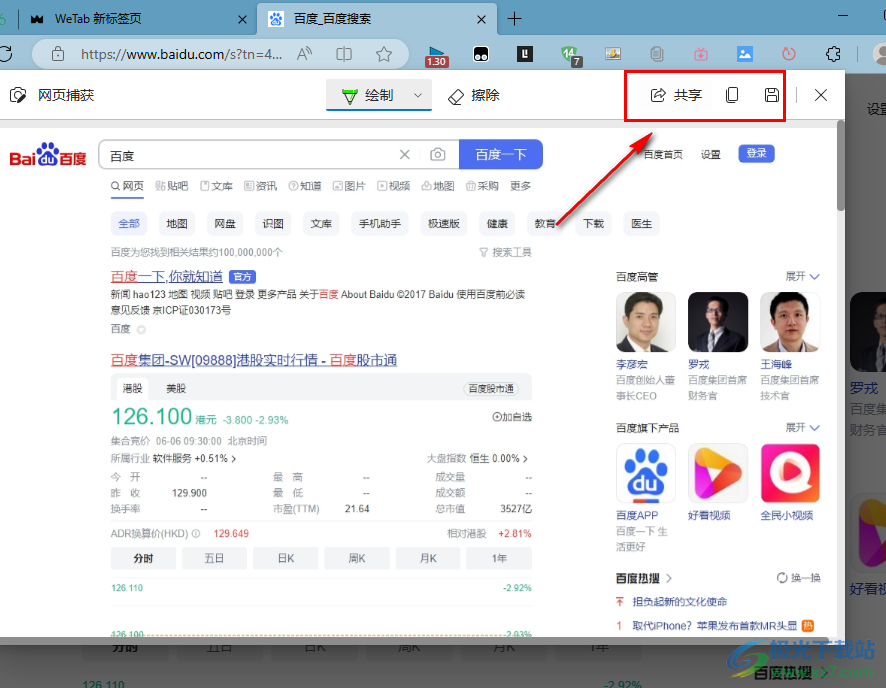
以上就是小编整理总结出的关于Edge浏览器截取整个网页的方法,我们在Edge浏览器中打开“...”图标,然后在下拉列表中点击“截图”工具,接着在页面上方点击“捕获整页”选项即可,感兴趣的小伙伴快去试试吧。

大小:113.33 MB版本:v96.0.1054.53 官方电脑版环境:WinAll
- 进入下载

网友评论